ეს პრობლემა შეიძლება წარმოიშვას, თუ თქვენი კომპიუტერი არ არის აღჭურვილი Fusion 360-ის გასაშვებად
- Autodraw Fusion 360 არის მრავალპლატფორმული პროგრამული უზრუნველყოფა, რომელიც მუშაობს ძირითადად macOS-ზე და Microsoft Windows-ის ნებისმიერ ვერსიაზე Windows 7-ის გარდა.
- ქსელთან დაკავშირებასთან და ტექნიკის თავსებადობის პრობლემებმა შეიძლება გამოიწვიოს Fusion 360-ის არ რეაგირება ან ავარია Windows მოწყობილობების გაშვებისას.
- დეინსტალაციის სტრიქონის გაშვება წაშლის პროგრამული უზრუნველყოფის ყველა კომპონენტს კომპიუტერზე, რაც ხელს შეუწყობს სუფთა ხელახლა ინსტალაციას.

Fusion 360 არის ღრუბელზე დაფუძნებული 3D მოდელირების, CAD, CAM, CAE და PCB პროგრამული უზრუნველყოფა. ის თავის მომხმარებლებს სთავაზობს პროფესიონალურ პროდუქციის დიზაინსა და წარმოების მომსახურებას.
პლატფორმას ბევრი მომხმარებელი ჰყავს მთელს მსოფლიოში, მაგრამ ჩვენი მკითხველების უმეტესობა უჩივის Fusion 360-ის ავარიას Windows 11-ზე.
მუშაობს თუ არა Fusion 360 Windows 11-ზე?
Fusion 360 არის cross-platform პროგრამული უზრუნველყოფა, რომელიც მხარდაჭერილია მხოლოდ macOS 11 და 12-ზე და Microsoft Windows-ის ნებისმიერ ვერსიაზე Windows 7-ის გარდა. ასე რომ, ის მუშაობს Windows 11-ზე ყოველგვარი მოთხოვნების გარეშე.
თუმცა, ეს შეშფოთების თემაა, რადგან ბევრი მომხმარებელი უჩივის იმის შესახებ, თუ რამდენად ცუდია Fusion 360 Windows 11-ზე. ეს პრობლემა იწვევს ცნობისმოყვარეობას Windows 11-ის მხარდაჭერილი პროგრამული უზრუნველყოფის შესახებ.
რატომ იშლება Fusion 360 გაშვებისას?
Fusion 360 არ პასუხობს Windows 11-ის გაშვებისას ან ავარია შეიძლება მოხდეს მრავალი მიზეზის გამო. ზოგიერთი სავარაუდო მიზეზია:
- ქსელთან დაკავშირების პრობლემები – ლოკალური ქსელის პრობლემები შეიძლება ხელი შეუშალოს პლატფორმის სერვერებთან დაკავშირებას, რის შედეგადაც პროგრამული უზრუნველყოფა არ რეაგირებს ან ავარიულია.
- აპარატურის შეზღუდვები – ნებისმიერი სხვა აპლიკაციის მსგავსად, Fusion 360-ს აქვს სისტემური მოთხოვნები და თუ ისინი არ არის დაკმაყოფილებული, Fusion 360 შეიძლება გაფუჭდეს გაშვებისას ან გაიყინოს.
- ჩარევა ანტივირუსული პროგრამისგან – თუ Windows Defender Firewall ბლოკავს კავშირს ან სხვა მესამე მხარის ანტივირუსები ასახელებენ აპს, როგორც საფრთხეს, Fusion 360 არ იმუშავებს Windows 11-ზე.
სხვა ფაქტორებმა, როგორიცაა JoinerCAD დანამატი, მეხსიერების გაჟონვა ან გაუმართავი დაყენებული RAM ჩიპები, ასევე შეიძლება გამოიწვიოს პრობლემა. მიუხედავად ამისა, ჩვენ გაჩვენებთ, თუ როგორ უნდა გაასწოროთ ის.
რა გავაკეთო, თუ Fusion 360 მუდმივად იშლება Windows 11-ზე?
სანამ რაიმე მოწინავე ნაბიჯს გააგრძელებთ, სცადეთ შემდეგი წინასწარი შემოწმება:
- თქვენი ქსელის როუტერის დენის ციკლი.
- გამორთეთ ფონური აპლიკაციები მუშაობს თქვენს კომპიუტერზე.
- დროებით გამორთეთ ანტივირუსული პროგრამა თქვენს კომპიუტერში.
- გადატვირთეთ Windows უსაფრთხო რეჟიმში და შეამოწმეთ პრობლემა შენარჩუნებულია თუ არა.
- შეამოწმეთ თუ სისტემა აკმაყოფილებს სისტემური მოთხოვნები Autodesk Fusion 360-ისთვის:
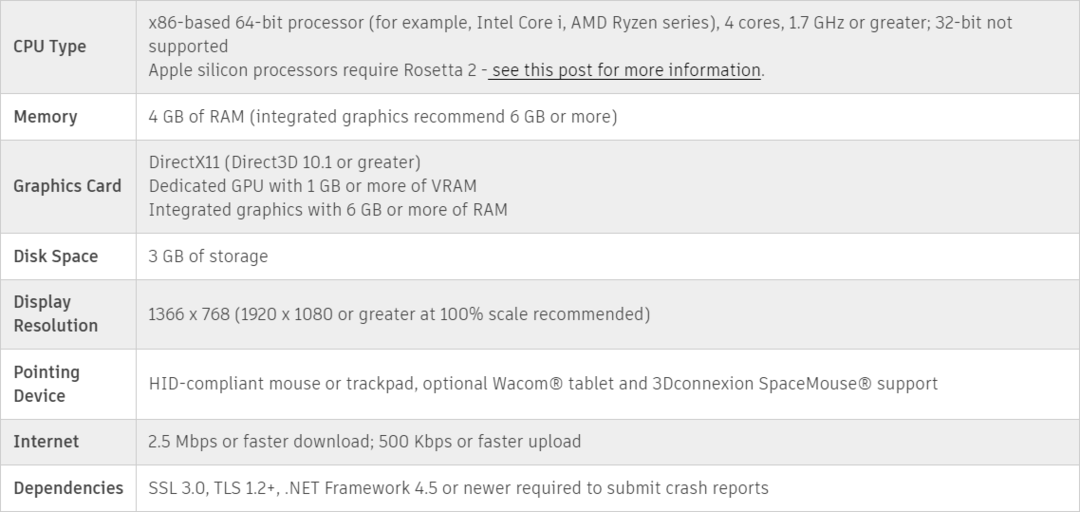
თუ ყველა ამ წინასწარმა მეთოდმა ვერ მოაგვარა პრობლემა, დავიწყოთ ქვემოთ მოცემული გადაწყვეტილებების შესრულება.
1. განაახლეთ თქვენი გრაფიკის დრაივერი
- დაჭერა ფანჯრები + რ გასაღებები გასახსნელად გაიქეცი დიალოგური ფანჯარა, აკრიფეთ devmgmt.mscდა დააწკაპუნეთ კარგი.
- დააწკაპუნეთ ჩვენების ადაპტერებიჩამოსაშლელი მენიუდან შეეხეთ დრაივერს და დააწკაპუნეთ დრაივერის განახლება ვარიანტი.

- Აირჩიე ავტომატურად მოძებნეთ მძღოლები ვარიანტი.
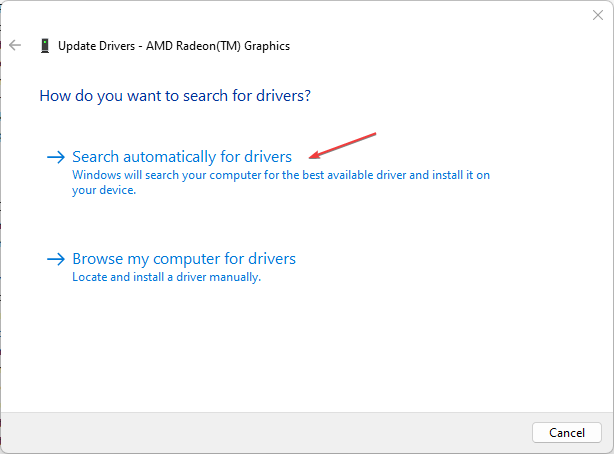
- გადატვირთეთ კომპიუტერი და შეამოწმეთ პრობლემა შენარჩუნებულია თუ არა.
გრაფიკის დრაივერის განახლება გამოასწორებს შეცდომებს და ტექნიკის თავსებადობის საკითხებს და დააინსტალირებს უახლეს ფუნქციებს თქვენი აპლიკაციის მუშაობის გასაუმჯობესებლად.
- ჩამოტვირთეთ და დააინსტალირეთ Outbyte Driver Updater აპი.
- გაუშვით პროგრამული უზრუნველყოფა და დაელოდეთ აპს ყველა შეუთავსებელი დრაივერის აღმოჩენას.
- ახლა, ის გაჩვენებთ ყველა გაუმართავი დრაივერების ჩამონათვალს, რომლებიც უნდა აირჩიოთ განახლება ან იგნორირება.

- Დააკლიკეთ არჩეული განახლება და გამოყენება რომ ჩამოტვირთოთ და დააინსტალიროთ უახლესი ვერსიები.
- გადატვირთეთ კომპიუტერი, რათა უზრუნველყოთ გამოყენებული ცვლილებები.
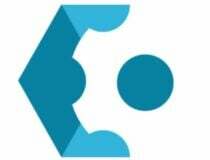
OutByte
შეინახეთ თქვენი GPU უნაკლო მდგომარეობაში დრაივერის შესაძლო პრობლემებზე ფიქრის გარეშე.წაიკითხეთ ჩვენი დეტალური სტატია Windows 11-ზე გრაფიკული დრაივერების განახლება თუ რაიმე პრობლემა გაქვთ.
2. მთლიანად წაშალეთ Autodesk Fusion 360 String with Run-ის საშუალებით
- დაჭერა ფანჯრები + რ გასაღებები გასახსნელად გაიქეცი დიალოგური ფანჯარა.
- დააკოპირეთ და ჩასვით დეინსტალაციის სტრიქონი ქვემოთ Run დიალოგურ ფანჯარაში, შემდეგ დააწკაპუნეთ კარგი:
"wscript.exe" "C:\Users\VMS\AppData\Local\Autodesk\webdeploy\meta\uninstall.wsf" -a "73e72ada57b7480280f7a6f4a289729f" -p uninstall -s production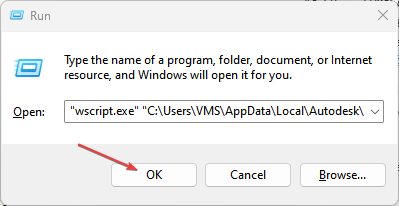
- მიჰყევით ეკრანზე მითითებებს დეინსტალაციის პროცესის დასასრულებლად.
- ხელახლა დააინსტალირეთ Fusion 360 თქვენს კომპიუტერზე და შეამოწმეთ პრობლემა შენარჩუნებულია თუ არა.
Autodraw Fusion 360-ის დეინსტალაცია string ბრძანების გაშვებით დაგეხმარებათ პროგრამული უზრუნველყოფის წაშლაში და ახალი ვერსიის დაყენების საშუალებას. ის უფრო ეფექტურია, ვიდრე აპლიკაციებისა და პროგრამების დეინსტალაციის თანამედროვე მეთოდი.
- Windows 7-ის ძველი ხატები შეგიძლიათ იპოვოთ Windows 11 File Explorer-ში
- DHCP-ის გამოსწორების 8 გზა არ არის ჩართული Wi-Fi-სთვის
- 0x80070661: როგორ გამოვასწოროთ Windows განახლების ეს შეცდომა
- როგორ გადავიდეთ ღრუბლოვან Windows 11-ზე Windows 365 Switch-ით?
3. შეამოწმეთ, გაქვთ თუ არა აპის უახლესი ვერსია
ამ გადაწყვეტის შესრულება შესაძლებელია მხოლოდ იმ შემთხვევაში, თუ თქვენ შეძლებთ აპის გაშვებას Windows 11-ში.
- გაუშვით Fusion 360 და დააწკაპუნეთ ? (კითხვის ნიშანი) ხატულა Fusion 360-ის ზედა მარჯვენა კუთხეში.
- აირჩიეთ შესახებ და ამოიღეთ Fusion 360-ის ვერსიის ნომერი, რომელიც ჩამოთვლილია ამომხტარი ფანჯრის ქვედა მარცხენა კუთხეში.

- დახურეთ ამომხტარი ფანჯრები, დააწკაპუნეთ ? კვლავ დააწკაპუნეთ და აირჩიეთ Რა არის ახალი?
- ეს გახსნის Fusion 360 What's New ბლოგი სადაც ნახავთ პროგრამული უზრუნველყოფის უახლეს ვერსიას.
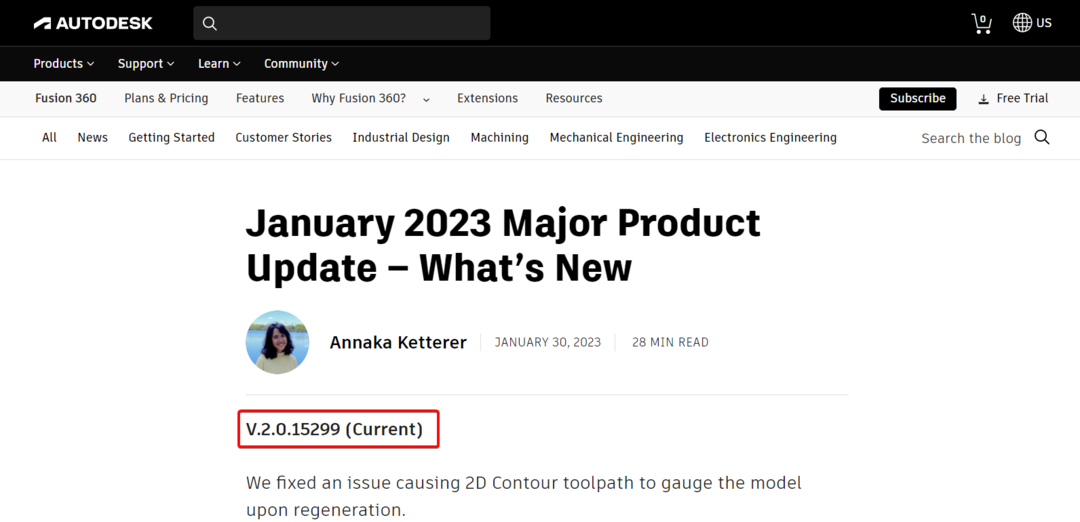
- თუ არ გაქვთ უახლესი ვერსია, განაახლეთ პროგრამული უზრუნველყოფა.
4. ჩაატარეთ გრაფიკული დიაგნოსტიკა
- გაუშვით Fusion 360 და დააწკაპუნეთ ? (დახმარება) ხატულა Fusion 360-ის ზედა მარჯვენა კუთხეში.
- ახლა აირჩიე მხარდაჭერა და დიაგნოსტიკა და აირჩიეთ გრაფიკული დიაგნოსტიკა.

- ეს შეამოწმებს გრაფიკული ბარათის სწორად გამოყენებას თუ არა აპთან ერთად.
გარდა ამისა, ჩვენი მკითხველი შეიძლება დაინტერესდეს საუკეთესო ბეწვინiture დიზაინის პროგრამული ინსტრუმენტები ჩამოტვირთეთ Windows კომპიუტერისთვის. ასევე, შეგიძლიათ წაიკითხოთ ამის შესახებ საუკეთესო Ender 3D პრინტერის პროგრამული უზრუნველყოფა ჩამოსატვირთად თქვენს კომპიუტერზე.
გარდა ამისა, ჩვენ გვაქვს დეტალური სახელმძღვანელო საუკეთესო მყარი ზედაპირის მოდელირების პროგრამული უზრუნველყოფა გრაფიკული დიზაინერებისთვის.
დასასრულს, თუ თქვენ გაქვთ დამატებითი შეკითხვები ან წინადადებები, ან თუ ამის შემდეგ Fusion 360 კვლავ იშლება თქვენს Windows 11-ზე, გთხოვთ, კომენტარი გააკეთოთ ქვემოთ.
![პარამეტრების აპი ავარია Windows 11-ში [სწრაფი გადაჭრა]](/f/4c53c76789f930c58f566deb1a2914cb.jpg?width=300&height=460)

